Table of Contents
![]() Related Posts
Related Posts
💡Giriş: FFmpeg Nedir?
FFmpeg, video, ses ve diğer multimedya dosyalarını ve akışlarını işlemek için birçok kütüphane ve araç içeren ücretsiz ve açık kaynaklı bir yazılım projesidir. Video ölçekleme, temel düzenleme (kırpma ve birleştirme), video format dönüştürme ve post prodüksiyon efektleri yaygın kullanım alanları arasındadır.

FFmpeg ile bozuk video dosyalarınızı farklı komut satırları kullanarak da onarabilirsiniz . Ancak bu biraz zor olabilir. Ayrıca, çözmek istediğiniz sorunun türü ve dosya hasarının boyutu, bozuk video dosyalarının onarımının ne kadar başarılı olacağını belirler.
FFmpeg'in En İyi Alternatifi: EaseUS Fixo Video Repair ile Videoları Onarın
Video bozulmaları için özel bir video kurtarma programı kullanmak genellikle tercih edilir. Bu programlar, oynatılamayan veya yükleme hataları gösteren bozuk MP4, MOV, AVI, MKV ve diğer tüm önemli video dosya formatlarını düzeltebilir.
Videoları onarmak için profesyonel bir araç olan EaseUS Fixo Video Repai r gibi başka uygulamalar da mevcuttur.
- SD kart, Android telefon, iOS cihaz, kamera veya video kameradaki bozuk video dosyalarını onarabilir .
- Ayrıca Mac'te hatalı kayıt, düzenleme, dönüştürme ve çekim gibi çeşitli senaryolardan kaynaklanan videoları da düzeltebilir .
- M4V, FLV, AVI, MOV, MP4, MKV, WMV, SWF, FLV, MP3, NPEG, 3G2, RM/RMVB ve diğer video formatları desteklenmektedir.
Adım 1. Mac'te EaseUS Fixo'yu başlatın
EaseUS Fixo'yu Mac'inize indirin ve başlatın. Soldaki "Video Onar"a ve bozuk MP4/MOV/MKV/3GP video dosyalarınızı yüklemek için "Video Ekle"ye tıklayın.

Adım 2. Bozuk videoyu seçin ve onarıma başlayın
Hedeflenen videoyu seçin ve tek bir videonun onarım işlemini başlatmak için "Onar" düğmesine tıklayın. Tüm videoları onarmak istiyorsanız, hepsini seçin ve "Tümünü Onar" düğmesine tıklayın.

Adım 3. Düzeltilen videoları görüntüleyin ve kaydedin
Birkaç dakika bekleyin, bozuk videolar onarılacaktır. Bekleme süreniz, videolarınızın ne kadar bozuk olduğuna bağlıdır. Ardından, videoları önizlemek için "Onarılmışı Görüntüle"ye tıklayın. Düzeltilmiş videoyu kaydetmek için "Kaydet" düğmesine basın. Birden fazla videoyu saklayabilirsiniz. İşlemi tamamlamak için "Tümünü Kaydet"i seçmeniz yeterlidir.

Adım 4. Gelişmiş video onarım sürecini çalıştırın
Hızlı onarım işe yaramazsa, gelişmiş onarım modunu deneyin. İşlemi başlatmak için "Gelişmiş Onarım"ı seçin. Örnek bir video yükledikten sonra "Onayla"yı seçin.

Adım 5. Önceden onarılan videoyu görüntüleyin ve kaydedin
Bozulma hakkında ayrıntılı bilgi ve örnek videolar içeren bir pencere açılacaktır. İşlemi başlatmak için "Şimdi Onar"a tıklayın. Onarım tamamlandığında, düzeltilen videoları görüntüleyebilir ve onarılan video dosyalarını istediğiniz yolda tutmak için "Kaydet" düğmesine tıklayabilirsiniz.

Eğer bu bilgileri faydalı bulursanız, lütfen sosyal medyada başkalarıyla paylaşarak onların da bu yaygın zorluğun üstesinden gelmelerine yardımcı olun.
Mac'te FFmpeg Nasıl Kullanılır
Mac'inizde FFmpeg kullanarak istediğiniz videoyu düzenleyebilir ve bozuk video dosyalarını bilgisayarınızda Terminal'i açarak düzeltebilirsiniz. Bu komut , moov atom sorununu da en baştan çözebilir. Neredeyse her türlü dosyayla, hatta devasa dosyalarla bile çalışabilir. Bu nedenle, bu program büyük bir videoyu düzeltmek için kullanılabilir.
Öncelikle macOS'a FFmpeg programını indirin. Ardından aşağıdaki komutları deneyin:
- Bir video dosyasını kesin
ffmpeg -ss 00:00:05 -i sample.mp4 -to 00:00:10 -c:v copy -c:a copy trim_sample.mp4
- Bir video dosyasının biçimini dönüştürün
ffmpeg -i örnek.wmv-c:v libx264 örnek.mp4
- Bir video dosyasından ses çıkarma
ffmpeg -i sample.mp4 -vn -ab 128 audio.mp3
- Videonun kodeklerini seçme
Ffmpeg -i original.mp4 -c:a libvoris convert.mkv
Mac'te FFmpeg Nasıl İndirilir [Sequoia/Sonoma/Ventura]
Bu bölümü okuduktan sonra FFmpeg'in macOS'a nasıl kurulacağını biliyor olmalısınız.
- FFmpeg İndirme sayfasının "Paketleri ve çalıştırılabilir dosyaları al" bölümündeki Apple logosuna tıklayın.
- "macOS 64-bit için Statik derlemeler" seçeneğini seçin.
- Ffmpeg'i indirmenin iki yolu vardır.
- Daha kısa dosya adını seçin.
- Bu uyarı dosyayı çıkartıp üzerine tıkladığınızda karşınıza çıkar.
- Sistem tercihlerinin genel sekmesine gitmeniz gerekmektedir.
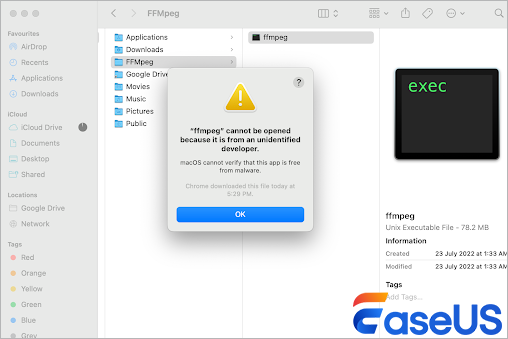
Mac'te FFmpeg Nasıl Kullanılır SSS
FFmpeg Mac'in nasıl kullanılacağı hakkında hala sorularınız varsa, kendinize yardımcı olması için aşağıdaki hızlı cevaplara göz atın:
1. FFmpeg'i nasıl kullanırım?
- Video işleme görevleri arasında kare çıkarma, döndürme ve gürültü giderme yer alır.
- Videoların sıkıştırılması
- Videolar için paketleme
2. FFmpeg Windows'a Nasıl Kurulur?
FFMPEG kurulumu çok zor değil. gyan.dev dosyasını indirmek için bu bağlantıyı kullanın. Daha kapsamlı bir kurulum kılavuzu için, Windows'ta FFMPEG kurulum ve yükleme talimatlarını içeren blog yazımızı inceleyin.
Son Düşünceler
FFmpeg, Windows ve Mac sistemleri için bir video onarım çözümü sunar. Kullanıcı dostu arayüzü ve sadeliği sayesinde, silinen verileri kurtarmak için birçok farklı kişi tarafından kullanılabilir.
Ancak EaseUS Fixo Video Repair, dosya onarımının karmaşıklığına aşina olmayanlar için kusursuz bir deneyim garanti eden harika bir seçenektir. Bu kapsamlı yöntemlerle değerli videolarınızı ve diğer dosyalarınızı koruyun.
Was This Page Helpful?